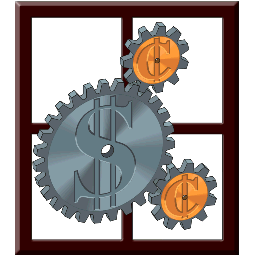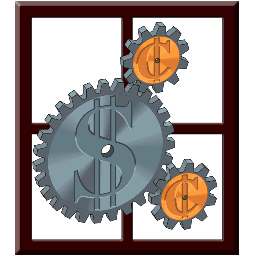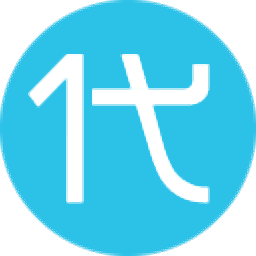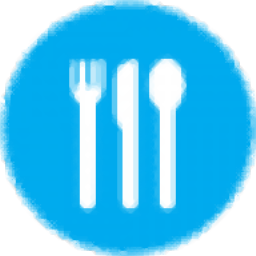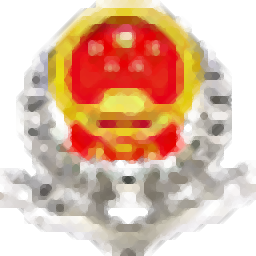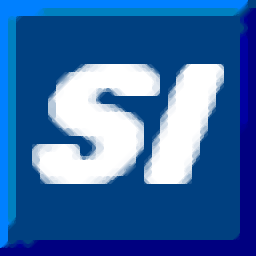新疆电子发票开票系统
v1.0.123 官方版大小:111 MB 更新:2020/06/09
类别:财务管理系统:WinXP, Win7, Win8, Win10, WinAll
分类分类

大小:111 MB 更新:2020/06/09
类别:财务管理系统:WinXP, Win7, Win8, Win10, WinAll
新疆电子发票开票系统是一款开票软件,如果用户需要办理税务就可以通过这款软件申请开票,软件提供模板管理,在软件开票以后自动保存发票信息,下次开票就可以直接复制发票数据到新的发票上填写,从而快速完成开票,您也可以通过手动方式输入新的发票数据,所有数据填写完毕就可以点击开票功能,从而完成新的发票填开,本软件功能还是很丰富的,安装包提供海泰、明华、文鼎创驱动,方便用户使用不同的U盾登录开票软件,提供易税门户、电子发票、税友通三个应用程序,方便用户纳税和办理发票业务,如果你需要这款软件就可以下载使用!
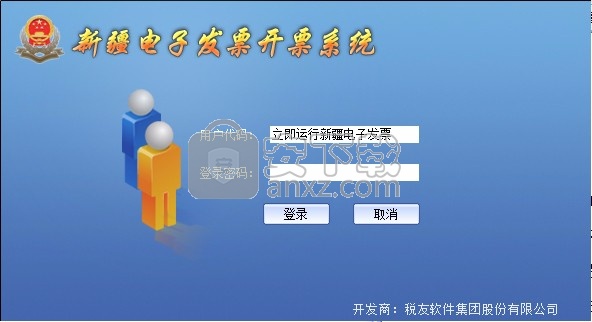
1、实现普通发票的开具,可以在软件开具各种发票,可以设置打印机参数和开票信息
2、提供常用信息编辑,可以管理票种核定信息、货物信息、客户信息、机动车常用信息
3、领用管理:发票领购、应急发票领购、发票分配、发票接收、发票退回、发票收回、发票领用存、发票退票
4、开票管理:发票填开、应急发票填开、已开发票、发票作废、应急发票作废、红字发票开具、应急红字发票开具、发票补录
5、丢失发票
本功能只针对非网点用户。网点用户是看不到 “丢失发票”这一菜单的。
针对已经领购但尚未开具的发票,可以设置成丢失发票,在丢票申请上报给主管税务机关后请及时获取结果。
6、受票采集
网点用户没有本功能。
将企业收到的发票联信息,通过本功能采集到电子发票开票系统中,报送给税务机关。实现企业开具的发票和收到的发票全面信息采集,同时可为网上申报提供完整的原始数据。
7、受票验伪
网点用户没有本功能。(注:应急登录时,本功能不可见。)
本功能对受票,根据发票号码和查询码进行实时验伪,同时显示验伪结果。目前只支持在线验伪。(注:介质开票方式下,如果有网络也是可以验伪的。)
1、新疆电子发票开票系统可以在软件帮助用户快速开票
2、软件提供很多功能,可以对多种发票申报
3、支持机动车申报,直接在软件添加相关的申报项目
4、软件提供详细的申请数据填写,直接在表格上输入纳税人信息
5、可以对汽车、摩托车、电车、挂车、农用运输车申报
6、支持打印功能,填写的表格数据可以直接打印
7、可以在软件管理发票,在软件查看已经填开的发票数据
8、可以显示每张发票的详细信息,可以统计开票数量、金额及税额
1、打开电子发票开票系统V1.0.123安装包.exe直接安装,点击下一步
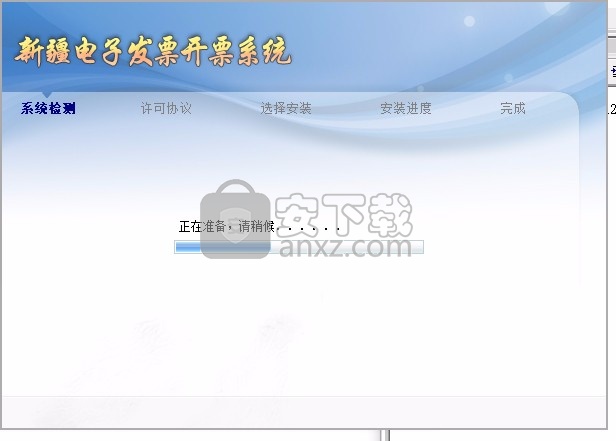
2、提示软件的安装协议,点击下一步
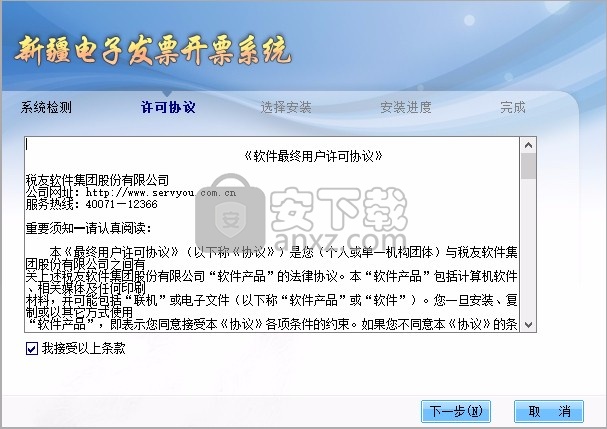
3、软件的安装项目,可以选择易税门户V1.2.186、电子发票V1.0.123、税友通1.2.028
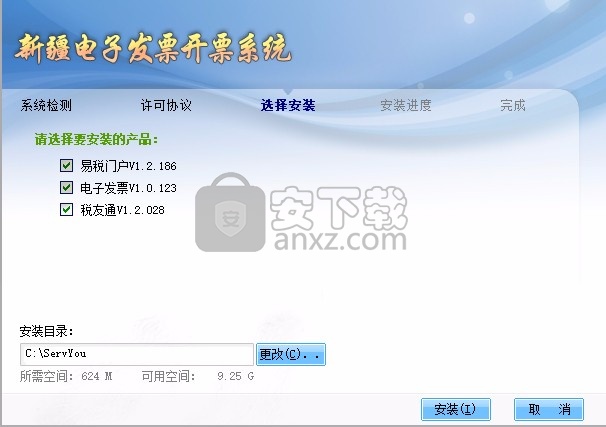
4、提示软件的安装进度,等待安装结束吧
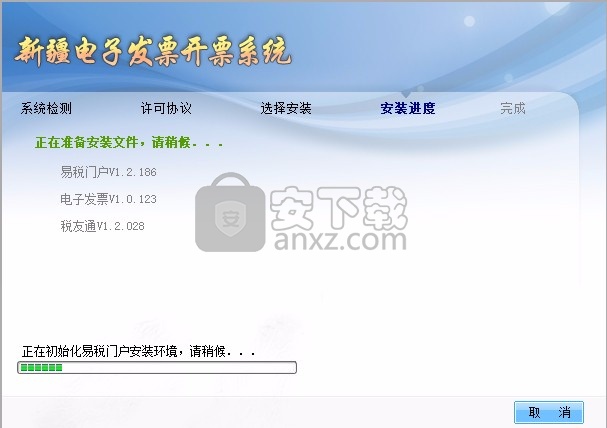
5、软件的驱动安装界面,在软件左侧选择一个驱动安装
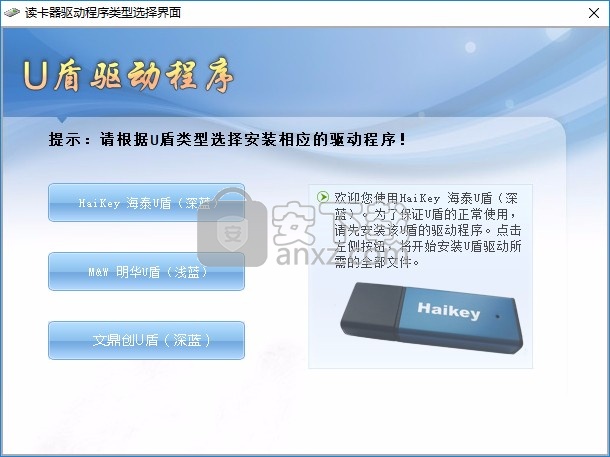
6、安装-应用安全支撑平台安全客户端控件
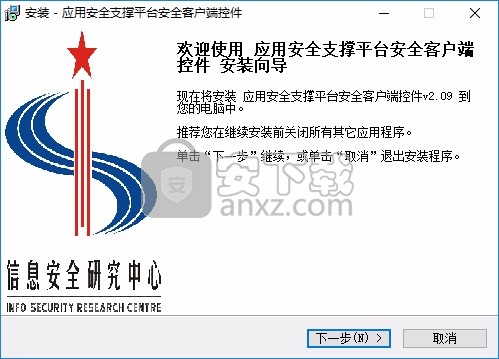
7、立即运行新疆电子发票开票系统,感谢您选择本产品,单击【完成】,退出安装
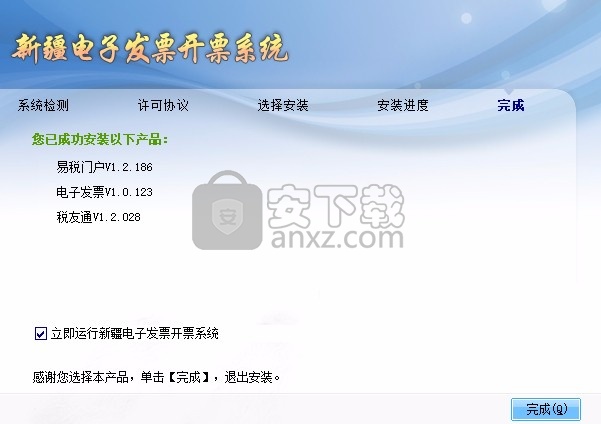
8、这里就是软件的登录界面,需要有账号才能进入,小编没有账号所以就不介绍了
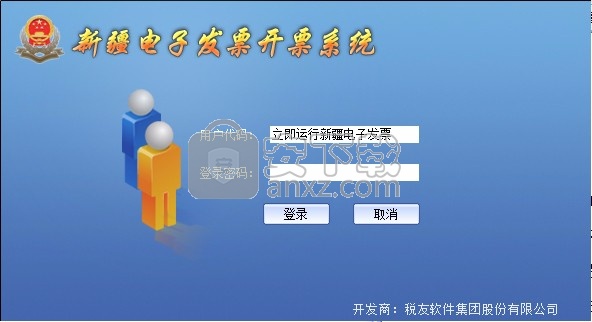
首页
用户注册完成,进入电子发票开票系统,如果您是网络开票,此时系统将自动下载基础信息和核定信息。正式登录后您看到的系统首页,如下图所示。(注意:下图仅供参考,不同类型用户看到的系统首页有所不同,请以实际系统为准。)
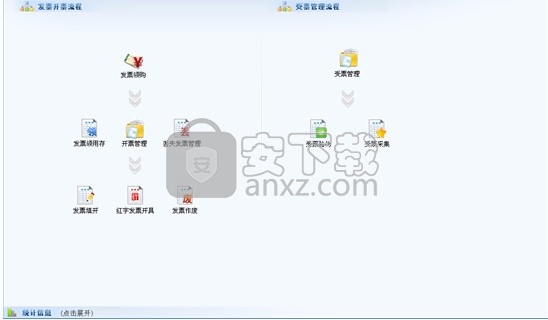
1、首页列出了发票开票流程和受票管理流程,您可以根据流程图一步步操作,点击流程图的功能名就可以直接进入该功能。
2、在首页上您可以查看发票的统计信息。点击展开统计信息,如下图所示,按发票种类来统计已开发票数量、金额、税额、剩余发票数量及未报送发票数量。

如果您的开票方式为介质开票,那么在首页上还会提供您期初信息管理功能,包括核定信息读盘以及数据一致性检查。
应急登录
1、当税务机关发布启用应急开票业务以后,首次登录本系统,需先在“系统设置>>开票设置”中开启应急开票,如下图。

2、“开启应急开票”选项设置以后,如下图所示输入应急口令。如果未从税务局下载到应急口令,则点击“导入应急口令”,先导入口令。
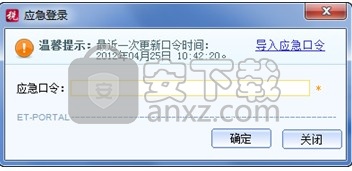
3、应急口令只能输入三次,口令输入以后点击【确定】登录本系统。
开票设置
除初始化时设置的参数外,还需要设置打印参数和开票信息等。
开票前需设置打印参数,调整发票打印位置。
设置的开票信息将在每张发票上显示,请如实填写并注意核对。
1、选择“系统设置>>开票设置”。请注意,本功能中标“*”号的项目为必填项,都需要输入具体内容。
2、打印设置:请在开票前,通过本功能设置票面打印位置,以及打印时是否预览。系统会预设打印参数,适用于目前使用的多数发票,通常情况下无需对参数进行修改。

打印方式有打印前预览和直接打印二种。
对于所设的打印参数,您可以点击【打印测试】查看效果。
3、开票信息设置:本单位票面信息在这里设置后,开票时自动显示,无需每次开票都录入。设置开票信息,包括开票人、收款人、地址等,其中开票方式系统自动显示。修改时,可以修改除开票方式外的所有内容。
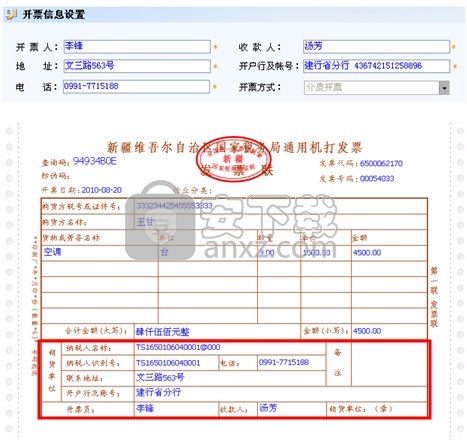
4、应急开票:本设置只有当税务机关发布启用应急开票业务,应急登录以后才可见。

网点设置
本功能只针对主机构。
录入主机构下属网点信息,发票分配时可供选择的接收网点。
请注意:如果您是采用介质开票的,网点编码必须在税务机关开户时就设置好,并且本地设置必须与税务机关设置的编码保持一致。
1、选择“系统设置>>网点管理”。
2、增加:点击【增加】,如下图。录入网点编码、名称、负责人等,点击【确定】。其中,网点编码必须是从001-999的三位数字。请注意,后面带“*”项为必填项。

3、修改:选中网点,点击【修改】,如下图。除网点编码外其他各项都可以修改。

4、删除:可同时删除单个或多个网点。
删除单条:直接选中要删除的网点,点击【删除】。
删除多条:打勾选中多个需删除的网点,点击【删除】。
5、查询:按查询条件分别显示相应记录。
显示全部记录:不设置查询条件,直接点击【查询】。
显示符合条件的记录:设置具体的查询条件,点击【查询】。
例:已有编码为001-010的十个网点,其中网点1编码“001”,直接点击【查询】,显示全部,共十条。如果在网点编码处录入“001”,点击【查询】,刚只显示网点编码为“001”的一个网点信息。
票种核定信息
请注意,本节及下面章节介绍中所涉及的发票种类及票样只为说明操作,仅供参考,如有不符请以实际为准。
显示当前可用的发票种类代码及票样,根据实际需要您还可以设置特定的票样。
1、选择“常用信息>>票种核定信息”。默认显示所有发票种类代码,可用的显示为黑色,不可用的显示为灰色。
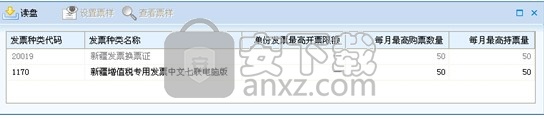
2、介质开票方式,点击【读盘】从U盾中导入票种核定信息。U盾中的票种核定信息,在发票领购时,自动一并写入U盾。网络开票方式,点击【下载】从税务机关下载票种核定信息。
3、查看票样:选择某一发票种类,点击【查看票样】,如下图显示票样信息。

4、设置票样:
下图灰色的发票种类,表示对应发票种类在本系统中不能使用,因此也无需设置票样。

选择某一发票种类,点击【设置票样】,如下图。点击下图中的【设置票样】可以从格式为xml的文件中导入特定票样;点击【恢复默认票样】则恢复该发票种类的默认票样;票样设置后必须点击【保存】;点击【关闭】退出票样设置窗口。请注意:一般情况下,系统在安装时会默认提供对应的正确票样。当需要特殊票样格式时,您首先需要从税务机关获得票样文件,然后再通过本功能设置。
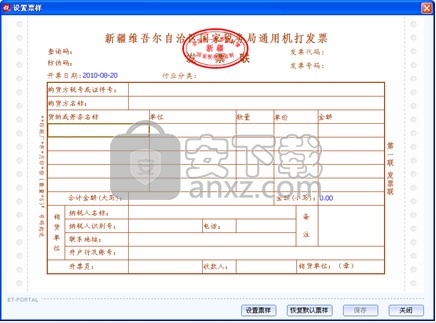
家财宝记账软件 v5.6.01 财务管理9.00 MB
详情Quicken WillMaker Plus 2019(综合财务管理软件) 财务管理48.88 MBv19.5.2429 附带安装教程
详情TurboTax 2019 财务管理234 MB附安装教程
详情家庭理财 V3.70 财务管理7.39 MB
详情开博店铺收银管理系统 完美 财务管理10.00 MB
详情小灰狼承兑汇票打印软件 10.3 财务管理10.00 MB
详情Zpay PayWindow Payroll System 2020(薪资管理软件) 财务管理52.2 MBv18.0.15
详情PayWindow 2021 财务管理51.2 MBv19.0.2
详情麦风店铺帐本 3.0 财务管理3.00 MB
详情HomeManage 2018(家庭资产管理软件) 财务管理61.88 MBv18.0.0.12
详情个人理财记账工具 Alzex Personal Finance Pro 5.13 中文 财务管理32.00 MB
详情便携记账 Personal Finances Pro v5.9 中文 财务管理29.00 MB
详情速用流水帐财务软件 3.0 财务管理3.00 MB
详情财智6专业版 6.06.2010042017 财务管理18.00 MB
详情果果记账本 V6.4 财务管理2.00 MB
详情管家婆辉煌版2top+ 财务管理532.85 MBv10.3
详情《家财通》家庭理财软件专业版 3.02 注册版 财务管理10.00 MB
详情管家婆 全能竞争版 v6.0B 财务管理11.00 MB
详情一店通专卖店小型超市POS收银软件 2.2 财务管理5.00 MB
详情店铺电脑收银系统专业版 10.7 财务管理17.00 MB
详情国家税务总局浙江省电子税务局 财务管理23.2 MBv1.0390202 官方版
详情亿企代账 财务管理106 MBv2.0.100 免费版
详情商店管家餐饮收银软件 财务管理61.9 MBv2.2.0.0 官方版
详情青岛市电子税务局客户端 财务管理101.12 MBv1.1.0.4041 官方版
详情个税服务中心 财务管理63.7 MBv01.0.005 官方版
详情河北省自然人税收管理系统扣缴客户端 财务管理113 MBv3.0.004 官方版
详情湖南省自然人税收管理系统扣缴客户端 财务管理75.7 MBv3.1.071 官方版
详情微信收款语音播报器 财务管理1.61 MBv1.0 免费版
详情广东省国家税务局电子(网络)发票应用系统 财务管理92.3 MBV2.0.006 官方最新版
详情增值税发票税控开票软件(金税盘版) 财务管理66.6 MBv2.3.11.200530 金税盘版
详情超市收银管理软件 v6.0.1 单机注册版 财务管理14.00 MB
详情辽宁省电子税务局客户端 财务管理44.8 MBv3.2.002 官方版
详情郑州市社保企业端系统 财务管理9.38 MBv1.0 官方版
详情管家婆辉煌版2top+ 财务管理532.85 MBv10.3
详情增值税发票税控软件税控盘版 财务管理67.9 MBv2.0.25 官方版
详情汇信联连客户端 财务管理57.3 MBv3.0.14.82 官方版
详情用友T3 财务管理1423 MBv11.3
详情世界各国钞票尽览(264张) 财务管理10.00 MB
详情上海市自然人税收管理系统扣缴客户端 财务管理114 MBv3.0.020 官方版
详情航天信息诺言助手 财务管理21.5 MBv3.1.5 官方版
详情世界各国钞票尽览(264张) 财务管理10.00 MB
详情美萍记帐通 5.0 绿色版 财务管理3.00 MB
详情增值税进项管理助手 财务管理129 MBv01.0 官方版
详情家庭理财 V3.70 财务管理7.39 MB
详情人民币大小写转换程序 1.1 财务管理0.16 MB
详情国债回购融资计算器 2.0 特别版 财务管理6.65 MB
详情财智6专业版 6.06.2010042017 财务管理18.00 MB
详情爱家小精灵 v6.7 注册版 财务管理3.00 MB
详情超市收银管理软件 v6.0.1 单机注册版 财务管理14.00 MB
详情家庭理财现金日记账多用户 绿色版 财务管理5.00 MB
详情